如何建立及管理 Microsoft Learn 方案
本文為您詳細說明建立和管理 Microsoft Learn 方案的流程。 如果您不熟悉方案功能,請先檢閱 Microsoft Learn 方案概觀一文。
建立方案的方法有兩種:
必要條件
- 您必須登入 Learn 設定檔,才能建立或啟動方案。
使用 AI 建立方案
若要使用 AI 建立方案:
- 瀏覽至 learn.microsoft.com/plans/ai/。
- 從選項清單中選擇您的方案目標。
- 請遵循表單指示,直到您的方案建立為止。 請務必提供盡可能詳細的資訊,以提高結果的正確性。
- 請仔細檢閱方案的詳細資料。 如果結果不如預期,您可以返回並編輯表單或從頭開始。 您也可以在後續步驟中,手動編輯方案的所有詳細資料。
- 選取 [開始使用] 以將方案儲存至您的設定檔。
- 編輯您的方案以符合您的需求。 您可以新增其他內容、移除內容、更新里程碑、描述、標題等。 (如需詳細資訊,請參閱下列文件 )
- 當您就緒時,請選取 [發佈]。
- 開始參與方案中的內容,以追蹤進度。
注意
與他人共用,邀請他們開始您的方案,並監督他們的進度。
提示
在審核方案頁面上對方案給予拇指贊成或拇指反對,以協助改進我們的 AI 模型的結果。
使用集合建立方案
若要建立方案,您必須從集合開始。 您可以建立集合,或將其他人的集合複製到您的設定檔。 若要了解如何建立或複製集合,請閱讀建立和管理 Microsoft Learn 集合一文。 一旦具有您想要使用的集合,您就可以繼續將其複製到方案。
將集合轉換為方案
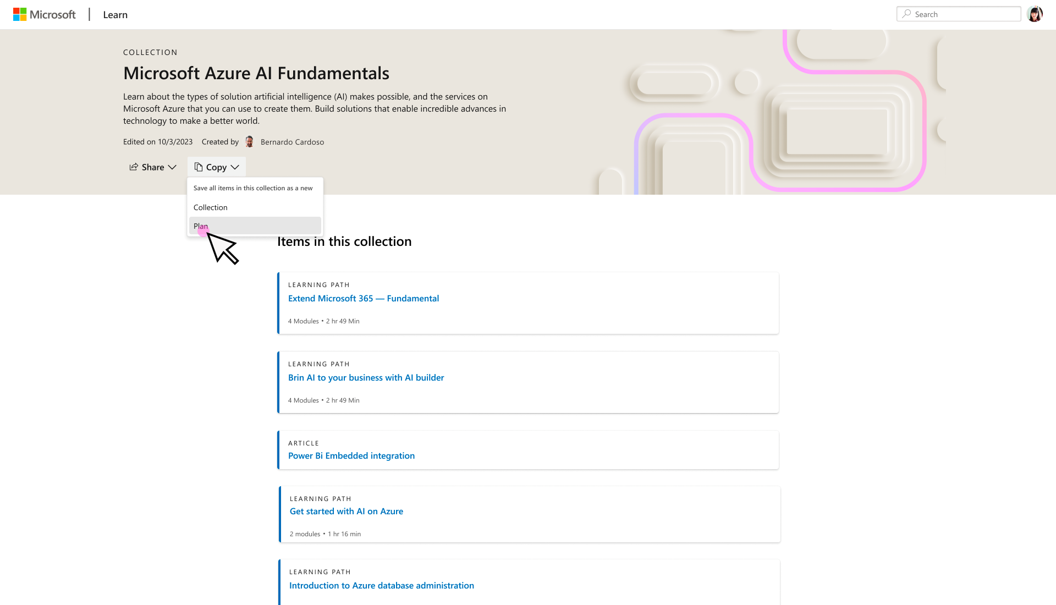
建立的方案
一旦建立了方案,來自基礎集合的標題、描述和區段描述中的所有資訊就會移過去。 來自集合的區段會變成方案中的里程碑。 您可以在發佈方案之前隨時編輯里程碑。 基礎集合保持不變。 您可以隨時在設定檔下存取集合。
方案編輯模式的初始檢視
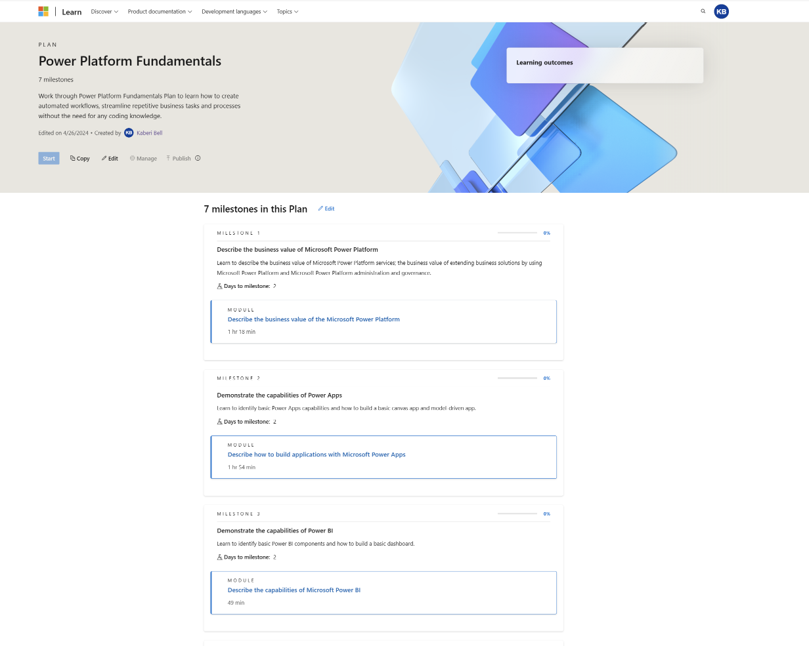
課程學習成果
學習成果是方案中的必要欄位。 雖然我們建議新增三個學習成果,但您必須為方案新增至少一個學習成果。 將您的學習成果撰寫為學習者完成方案時取得的技能。 若要了解建立方案時的最佳做法,請閱讀建立和管理方案的最佳做法。
將學習成果新增至方案
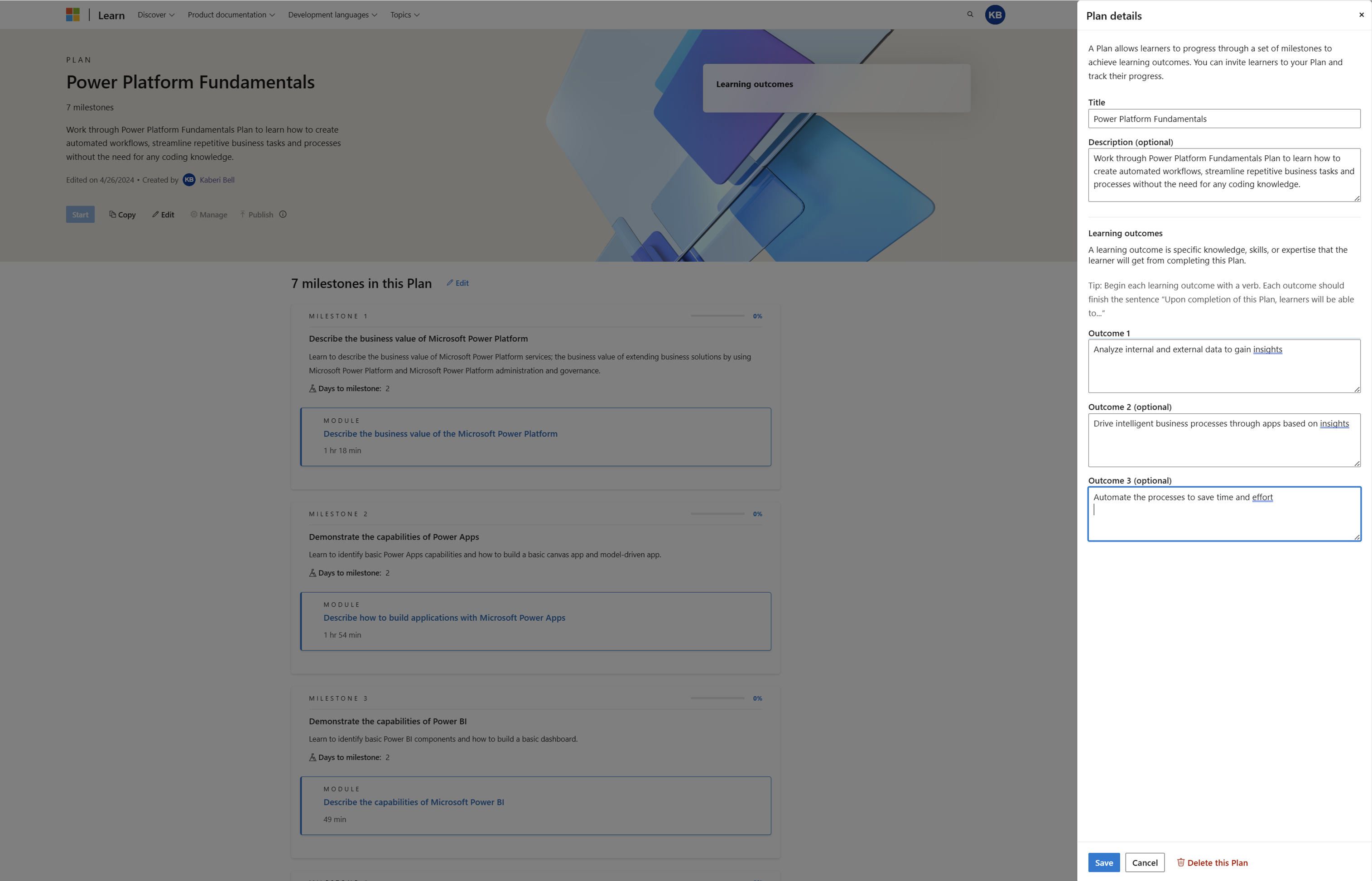
新增達成里程碑的天數
[達成里程碑的天數] 是方案中的另一個必要欄位。 身為方案建立者,您必須提供建議學習者完成每個里程碑時所需的天數。 若要了解建立方案時的最佳做法,請閱讀建立和管理方案的最佳做法。
將里程碑新增至方案
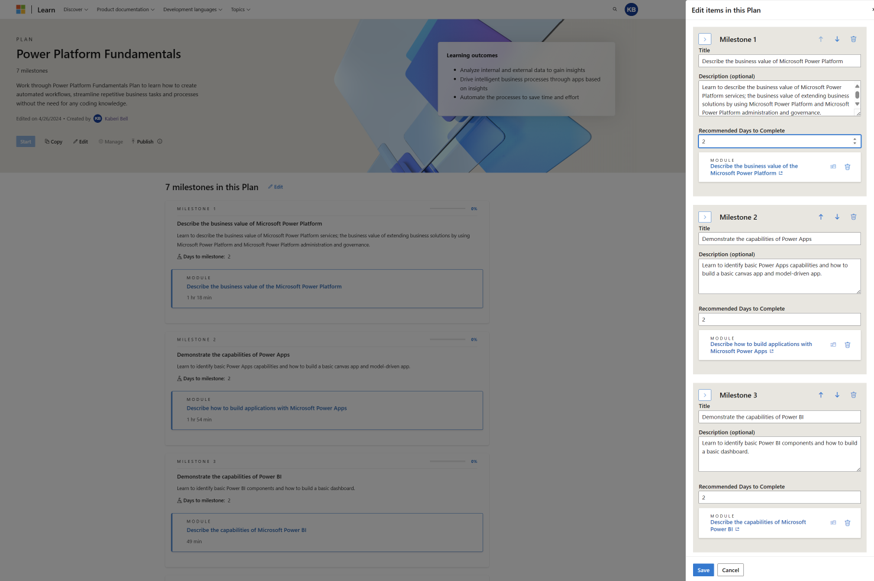
將內容新增至未發佈的方案
Learn 中的所有內容類型都可以在方案中使用。 雖然建議您先在集合中新增所有內容,再複製到方案,但您可能想要將一些最終的內容項目新增至方案,再發佈該方案。
若要將內容新增至未發佈的方案:
- 尋找您有興趣新增至方案的頁面或內容項目
- 在內容中,尋找並選取 +圖示 (通常位於頂端)
- 移至 [方案] 索引標籤,然後選取您要內容新增至其中的方案 (只有未發佈的方案才會出現在這裡)
- 選取儲存
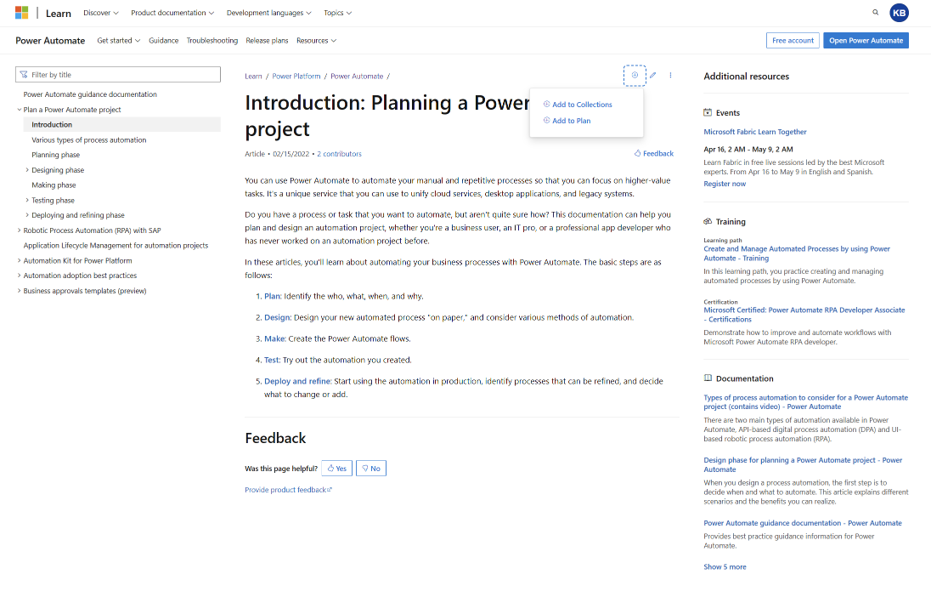
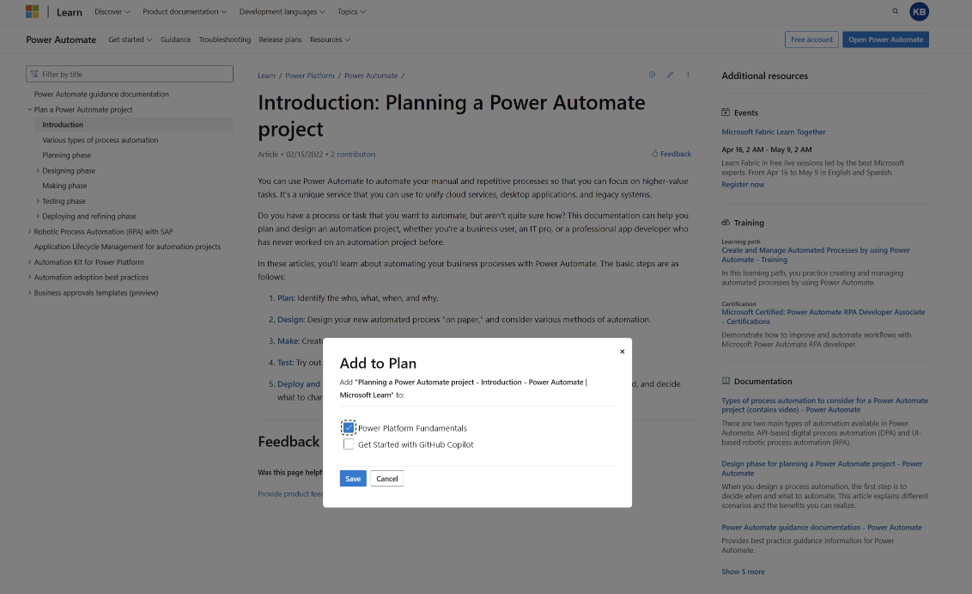
管理里程碑
一旦建立了方案,您就可以在方案中新增和編輯里程碑。 您可以重新排序里程碑、新增或刪除里程碑、編輯里程碑描述,以及在里程碑之間移動項目。
管理方案中的里程碑
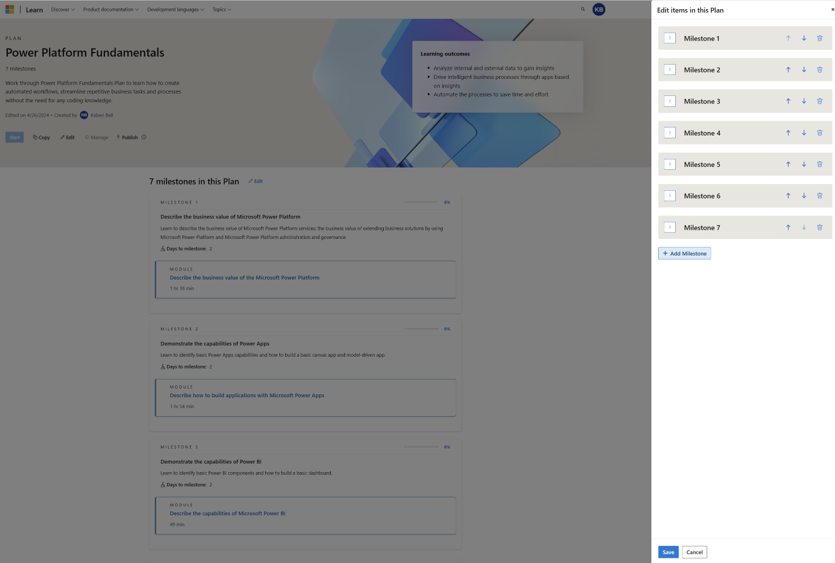
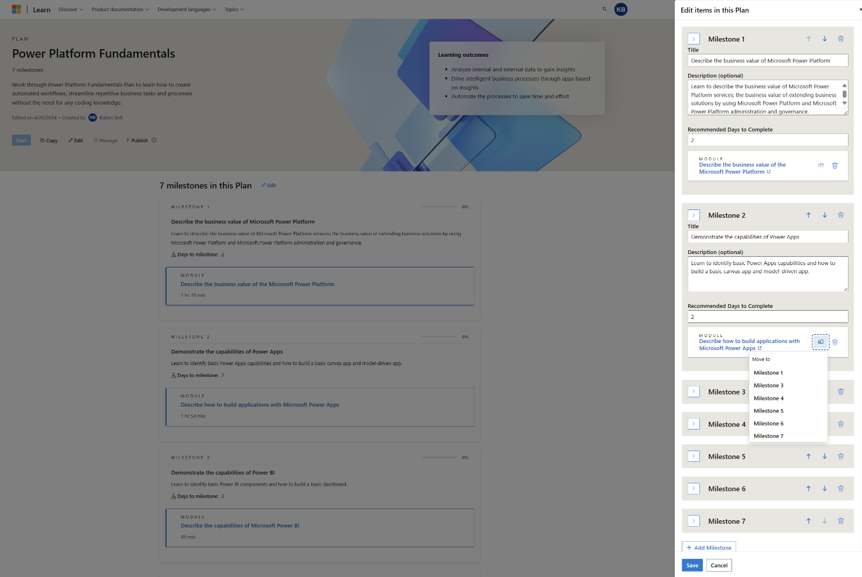
發佈您的方案
一旦完成了您的方案、校訂,並確定您無需再進行任何變更,您就可以點擊 [發佈]。 發佈方案之後,您無法更改該方案,但可將其刪除。
發佈方案
![發佈方案的螢幕擷取畫面。每個方案的頂端標頭中都有一個 [發佈] 按鈕。](media/plan-publish.png)
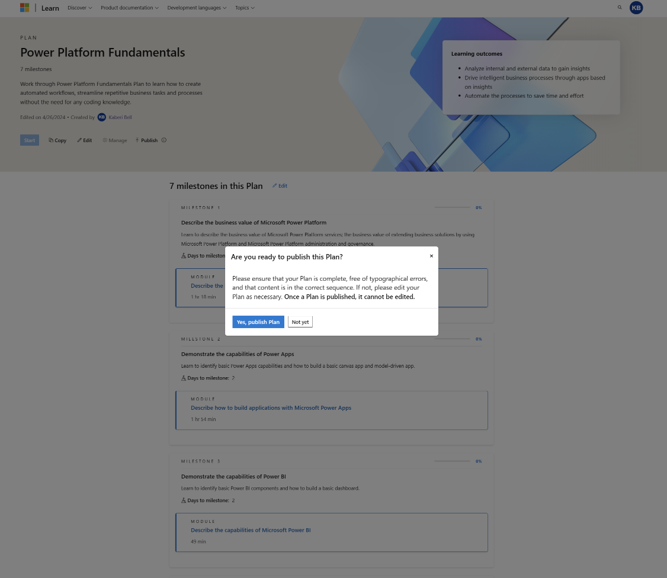
邀請學習者加入您的方案
發佈方案時,您可以透過 [管理] > [邀請學習者] 流程,邀請學習者加入您的方案。 當側邊窗格出現時,您可以將連結複製到方案,或選取透過電子郵件將其傳送給人員。 選取電子郵件會在您的裝置上開啟郵件應用程式,以透過其傳送方案的連結。
邀請學習者加入方案
![邀請學習者加入您方案的螢幕擷取畫面。發佈方案之後,[管理] 按鈕便會變成可用,當按一下該按鈕時,會呈現 [邀請學習者] 的選項。](media/plan-invite-learners.png)
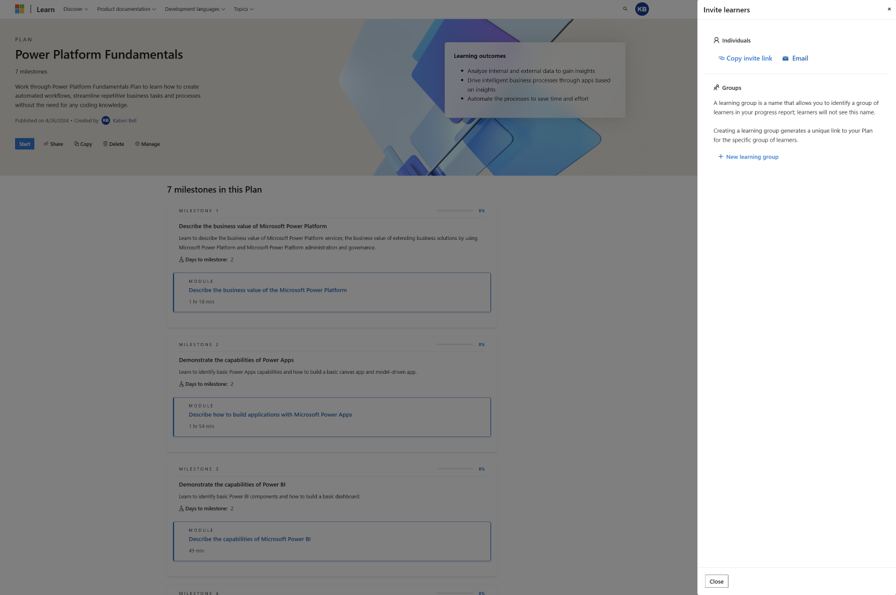
透過電子郵件邀請學習者加入方案
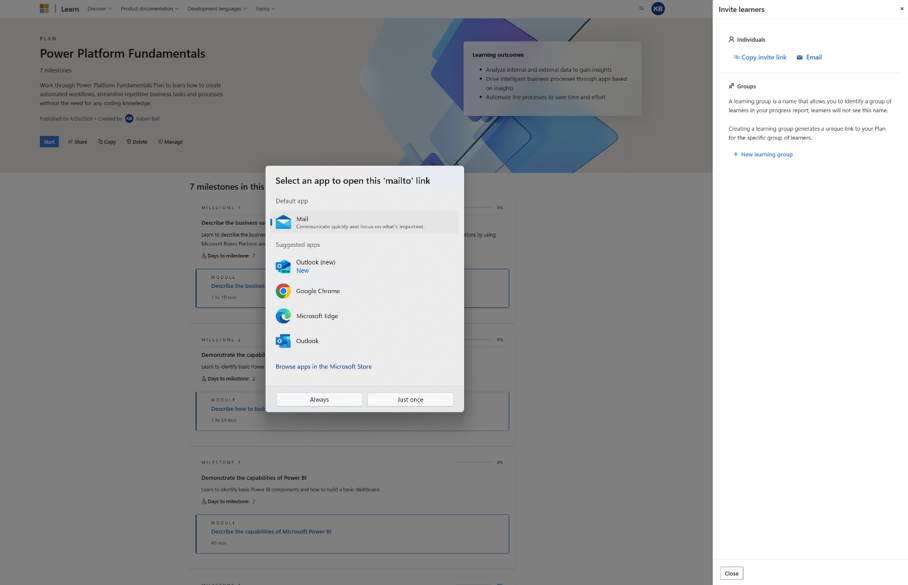
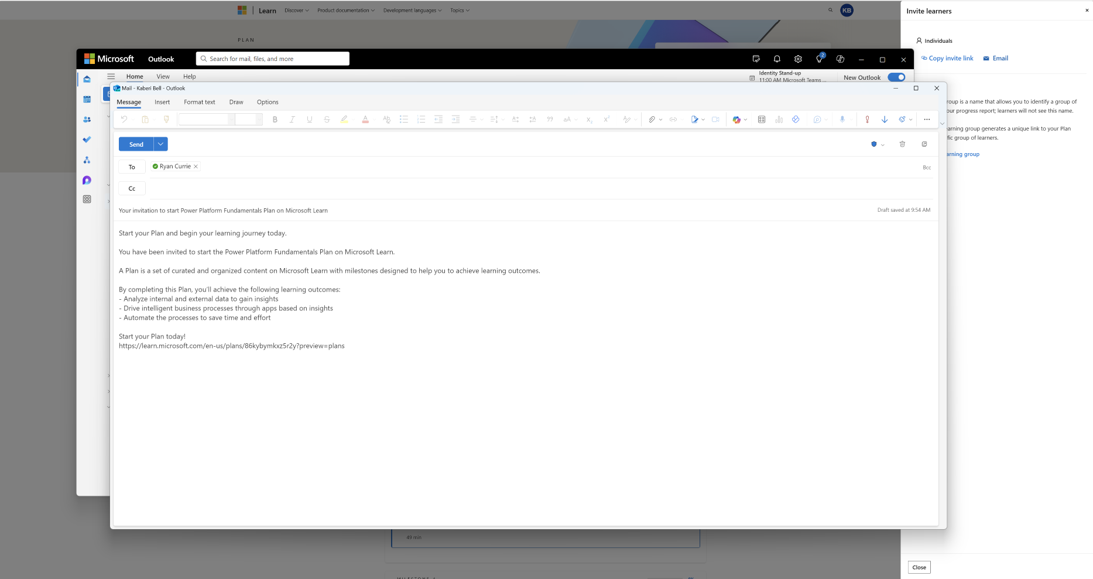
您可以選擇建立學習群組,這會建立您方案的唯一連結,而您可以與學習者共用該方案。
建立學習群組
![邀請學習者加入您方案的螢幕擷取畫面。在 [邀請學習者] 刀鋒視窗中,有一個選項可建立「新的學習群組」。](media/plan-create-learning-group.png)
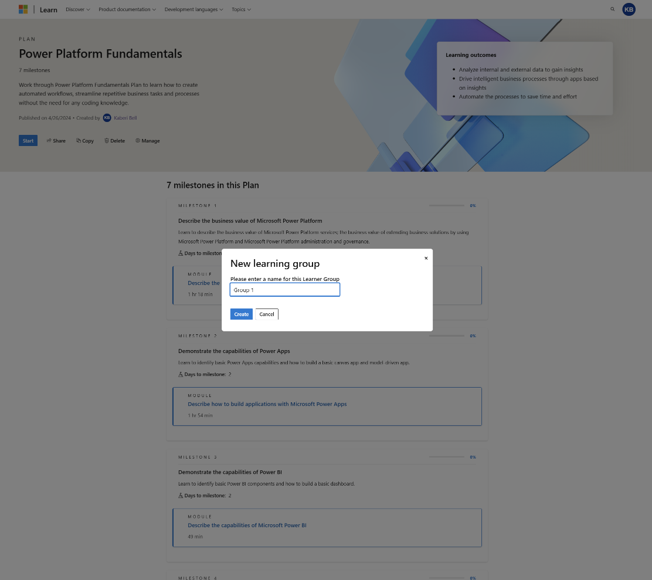
在共用功能中檢視您的學習群組
![[邀請學習者] 窗格中顯示的學習群組螢幕擷取畫面。](media/plan-manage-learning-group.png)
當學習者透過學習群組連結啟動方案時,其進度與該學習群組相關聯 (請參閱下面的「追蹤學習者進度」)。 您可以隨時檢視、編輯和刪除學習群組。
查看 Learn 使用者設定檔中的方案
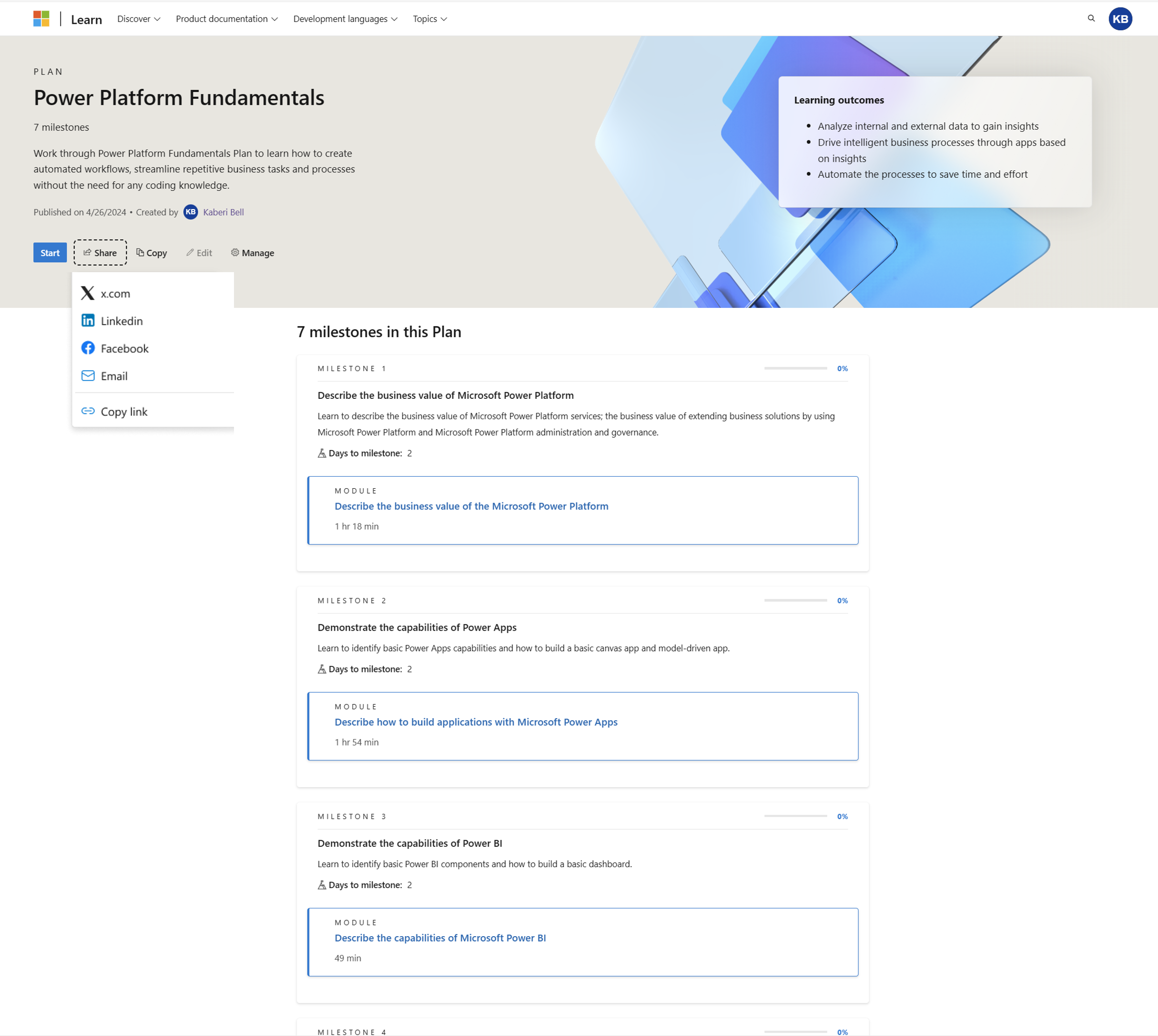
如果您刪除學習群組,其不會影響已使用方案的唯一連結啟動方案的學習者。 也不會影響未來可能使用該連結加入方案的任何學習者。
刪除學習群組
![透過 [管理方案] 頁面刪除學習群組的螢幕擷取畫面。](media/plan-delete-learning-group.png)
追蹤學習者進度
如果您想要追蹤完成方案的學習者進度,請移至 [管理] > [追蹤進度]。 側邊窗格會提供您摘要。 如果您想要下載詳細報告,其中包含每個學習者的資訊,則可以下載 CSV 檔案。
透過 [管理方案] 頁面檢視學習者進度
![透過 [管理方案] 頁面檢視學習者進度的螢幕擷取畫面。](media/plan-view-learner-progress.png)
共用您的方案
您可以使用共用控制項來共用方案,並將方案與多個網路共用或複製連結。 您可以在 Microsoft Learn 設定檔中存取方案。
透過 Learn 使用者設定檔共用您的方案
![Learn 使用者設定檔的螢幕擷取畫面,其中顯示方案活動。每個方案都有一個 [共用] 按鈕。](media/plan-share.png)
檢視和存取您建立的所有方案
若要存取您的所有方案,請移至 [設定檔] > [方案] 內的 [已建立] 索引標籤。
透過 Learn 使用者設定檔檢視和存取您建立的所有方案
![Learn 使用者設定檔的螢幕擷取畫面,其中顯示方案活動。已建立的方案會顯示在 [已建立] 索引標籤中。](media/plan-view-created-plans.png)
刪除方案
您可以在登入時移至 [特定方案] 頁面,然後按下 [刪除] 按鈕,以刪除您的任何方案。
注意
一旦學習者啟動了方案,您就無法刪除該方案。
在發佈之前透過管理方案頁面刪除方案
![管理方案頁面上 [刪除] 選項的螢幕擷取畫面。](media/plan-delete-after-publish.png)
在發佈之後透過管理方案頁面刪除方案
![透過方案詳細資料窗格執行 [刪除此方案] 選項的螢幕擷取畫面。](media/plan-delete-before-publish.png)
後續步驟
請檢閱建立和管理方案的最佳做法一文,確保您以產生最大影響的方式建立方案。